4 modi per offuscare una registrazione dello schermo e nascondere le informazioni personali
La registrazione dello schermo può acquisire qualsiasi informazione sullo schermo finché è attiva. A volte, potresti voler sapere come offuscare una registrazione dello schermo per proteggere le tue informazioni private o nascondere qualcosa. Che tu stia realizzando un video su un tutorial, un gameplay o una discussione online, è meglio sfocare gli oggetti non necessari. Se stai cercando una soluzione, questo articolo ti guida su come sfocare parte di una registrazione dello schermo.
Lista guida
Parte 1: usa AnyRec per registrare lo schermo con qualità Parte 2: 3 modi per offuscare i video di registrazione dello schermo Parte 3: Domande frequenti sulla sfocatura di una registrazione dello schermoParte 1: usa AnyRec per registrare lo schermo con qualità
AnyRec Screen Recorder è un'app desktop di alto livello per Windows e macOS. Non solo fornisce il miglior videoregistratore, ma ha anche registratori per audio, giochi, webcam e molti altri. Le impostazioni di output sono configurabili, mentre il formato video, il codec, la risoluzione e la frequenza dei fotogrammi hanno altre opzioni per una migliore qualità video. Inoltre, è adatto a vari file video, inclusi tutorial, webster, ecc. AnyRec Screen Recorder può aiutare a catturare output di alta qualità, il che è meglio prima di sfocare lo sfondo del video.

Uno screen recorder multifunzionale per catturare video, audio e screenshot.
Nessuna limitazione di registrazione su lunghezza video, risoluzione, qualità e altre impostazioni.
Tasti di scelta rapida personalizzabili per avviare, mettere in pausa e interrompere la registrazione dello schermo.
Fornisci un effetto fluido senza perdere fotogrammi durante la registrazione dello schermo.
100% Sicuro
100% Sicuro
Passo 1.Fare clic sul pulsante "Download gratuito" per scaricare il software sul tuo computer. Dopo l'installazione, fai clic sul pulsante "Videoregistratore" dal menu principale per catturare lo schermo.
100% Sicuro
100% Sicuro
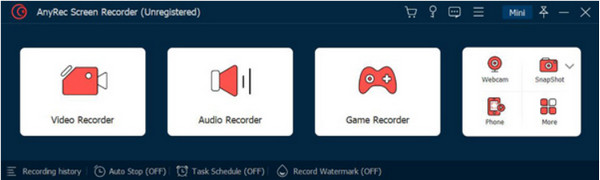
Passo 2.Preparare la risoluzione video, il "Suono di sistema" e il "Microfono". Altre impostazioni possono essere trovate nelle "Preferenze". Fare clic sul pulsante "REC" e inizierà il conto alla rovescia.
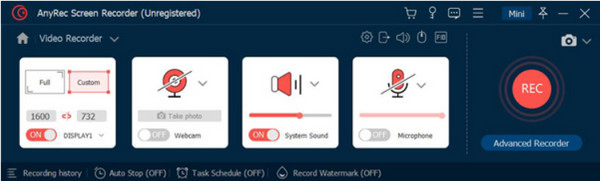
Passaggio 3.Durante la registrazione dello schermo, sullo schermo è presente un menu widget con pulsanti per interrompere, mettere in pausa e scattare istantanee del video. Una volta terminata la registrazione, fare clic sul pulsante "Stop".
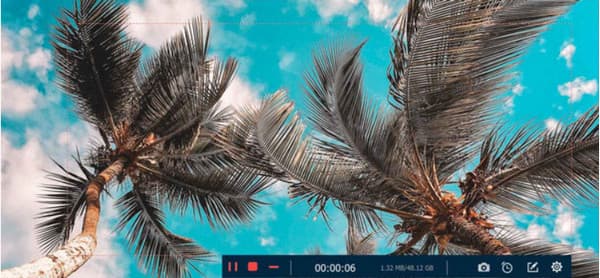
Passaggio 4.La finestra seguente ti consentirà di tagliare il video. Sposta il cursore dalle parti iniziale e finale della clip o utilizza l'opzione "Imposta" in basso a sinistra. E fare clic sul pulsante "Salva" per salvare l'output.
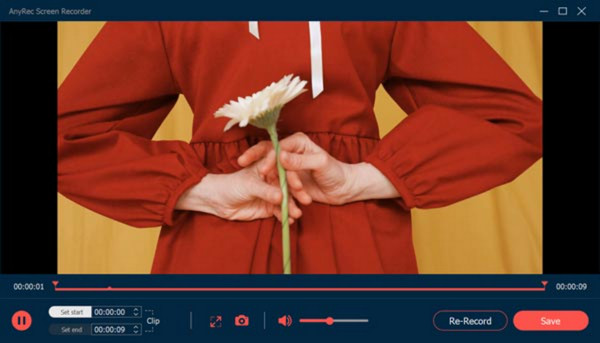
100% Sicuro
100% Sicuro
Parte 2: 3 modi per offuscare i video di registrazione dello schermo
Dopo il miglior registratore dello schermo, è il momento di introdurre come sfocare una registrazione dello schermo. Questa parte mostra tre app utili per modificare i video applicando l'effetto sfocatura. I seguenti strumenti desktop sono scaricabili su Windows e macOS.
1. Sfoca parti del video con AnyRec Video Converter
Screen Recorder produce la migliore qualità video, mentre AnyRec Video Converter applica l'effetto di sfocatura al video registrato. Questo strumento desktop offre molte funzioni, incluso Video Watermark Remover. Questa funzione può essere applicata a filigrane, icone, datari e altri oggetti indesiderati. Le sue impostazioni flessibili ti consentono di modificare la posizione del dispositivo di rimozione della filigrana e applicare più effetti a qualsiasi area del video. La parte migliore di Video Converter è la sua vasta gamma di formati di input supportati, inclusi MKV, MP4, AVI, HEVC, WMV, MOV e così via. Ecco come rendere sfocata una registrazione dello schermo con AnyRec Video Converter:
Passo 1.Scarica e installa l'app dal sito ufficiale. Successivamente, vai al menu Toolbox. Clicca il Rimozione di filigrane video pulsante e aggiungere il filmato registrato sullo schermo.
100% Sicuro
100% Sicuro
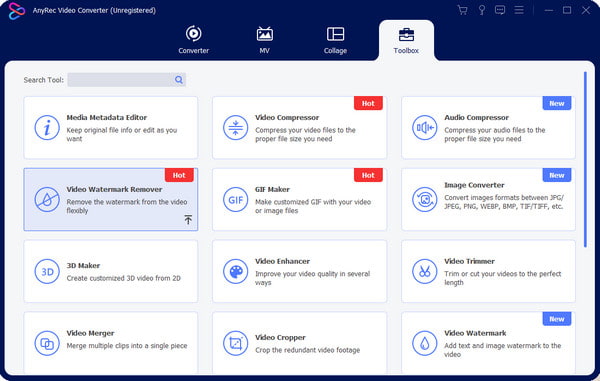
Passo 2.Per rivelare le impostazioni, fare clic sul pulsante Aggiungi area rimozione filigrana. Quindi, regola le dimensioni e la posizione utilizzando le opzioni dalla parte destra dell'interfaccia.
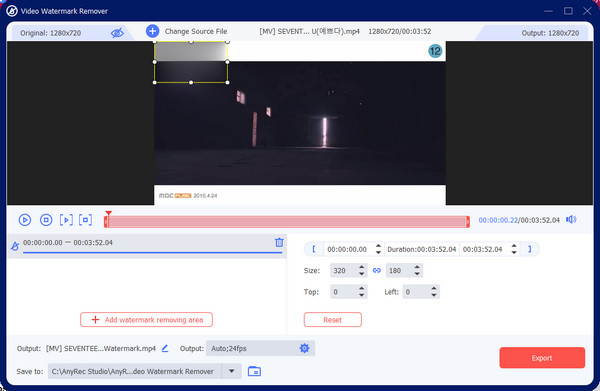
Passaggio 3.Vai su Output e modifica le impostazioni video in base alle tue preferenze. Fare clic sul pulsante "OK" per salvare le modifiche. Infine, fai clic sul pulsante "Esporta" per salvare il video sfocato.
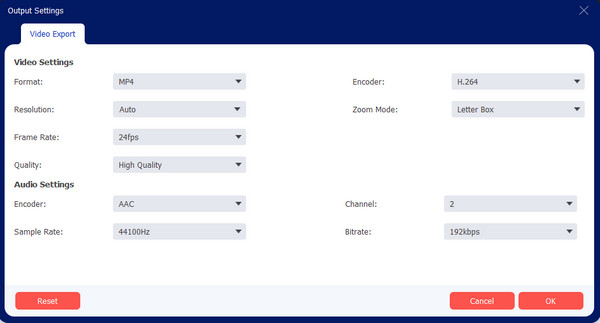
100% Sicuro
100% Sicuro
2. Sfondi sfocati su Adobe Premiere
Per sfocare gli sfondi dei video in modo professionale, usa Adobe Premiere su Windows o Mac. Poiché è ben noto per le sue caratteristiche intimidatorie, può fornire un effetto di sfocatura completo o solo per alcune parti video. Questa potrebbe non essere una soluzione ideale per i principianti, ma puoi seguire i passaggi seguenti su come sfocare una registrazione dello schermo:
Passo 1.Apri l'applicazione sul tuo computer e scarica il file video. Vai al menu "Effetti" e passa il mouse sopra "Effetti video". Fare clic sul pulsante "Sfoca e contrasta". Apri la Sfocatura gaussiana e trascina l'effetto sulla clip.
Passo 2.Dal menu Controllo effetti, usa lo strumento maschera per mascherare l'area che vuoi sfocare. Usa i pulsanti dal percorso della maschera per tracciare l'oggetto. Questo potrebbe richiedere del tempo poiché devi assicurarti che la maschera rimanga dove va l'oggetto. Al termine, salva l'output sul tuo dispositivo.
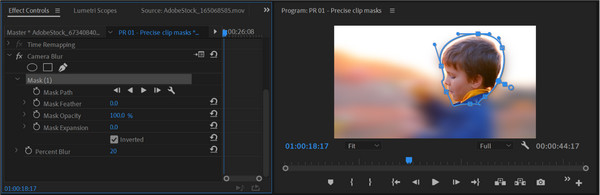
3. Sfoca la webcam con Finecam
Vuoi sfocare lo sfondo del video o sfocare un volto nel video ogni volta che stai registrando? Questo è lo scopo principale di Finecam. L'app è uno dei software AI avanzati per rilevare il soggetto principale del video. Sfocerà automaticamente lo sfondo mantenendo l'oggetto trasparente. È lo strumento ideale per attività online, come riunioni, streaming e webster, senza bisogno di uno schermo verde. Ecco come sfocare una registrazione dello schermo con Finecam:
Passo 1.Scarica e installa Finecam dal sito ufficiale. Apri l'app e fai clic sull'icona dei tre punti sotto lo schermo. Fare clic sul pulsante "Seleziona fotocamera" e scegliere la sorgente multimediale come fotocamera.
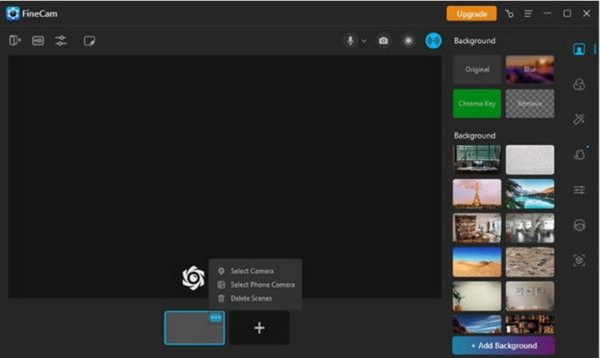
Passo 2.Le opzioni di sfondo si trovano nel pannello di destra, che puoi utilizzare per progettare lo sfondo durante la registrazione dello schermo. Scegli Sfocatura per applicare l'effetto. Avvia la registrazione una volta terminata.
Parte 3: Domande frequenti sulla sfocatura di una registrazione dello schermo
-
Come sfocare una registrazione dello schermo su Mac?
Puoi usare iMovie su Mac. L'editor video predefinito ha molti strumenti, incluso l'effetto Picture-in-Picture. Ti consente di bloccare aree del video sovrapponendo una patch sullo schermo.
-
Come registrare un video con un effetto sfocato su un iPhone?
Se hai un iPhone 13 o 14, puoi utilizzare la modalità cinematografica per sfocare lo sfondo. È una caratteristica fantastica delle ultime versioni di iOS. Sfortunatamente, la modalità cinematografica non è disponibile nelle versioni successive di iPhone.
-
Google Meet ha un effetto sfocato per la registrazione dello schermo?
SÌ. Puoi attivare l'effetto sfocato aprendo una riunione. Nella parte in basso a destra della tua visualizzazione personale, seleziona Applica effetti visivi. Ci sono opzioni per l'effetto sfocato, come Sfocatura, Leggermente e l'aggiunta di uno sfondo pre-caricato.
Conclusione
Ora che lo sai come offuscare una registrazione dello schermo, puoi sfocare un video bloccare informazioni non rilevanti o riservate. Gli strumenti menzionati in questo post si adattano anche ad altre attività come riunioni e tutorial. Ma per ottenere il miglior risultato, usa AnyRec Screen Recorder e Convertitore video per un video sfocato di alta qualità. Download gratuito delle app dal sito ufficiale.
100% Sicuro
100% Sicuro
